在LNMP架构测试运行Tomcat
Tomcat 服务器是一个免费的开放源代码的Web 应用服务器,属于轻量级应用服务器,在中小型系统和并发访问用户不是很多的场合下被普遍使用,是开发和调试JSP (全称JavaServer Pages)程序的首选。
安装tomcat
因为这个是测试java程序的服务平台,所以首先要解决Java的依赖性
需要安装:jdk-7u80-linux-x64.tar.gz 源码包,可以在网上搜索资源
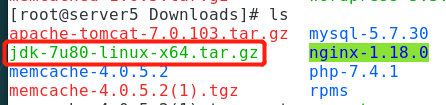
tomecat源码包下载地址:tomcat.apache.org

下载好后,解压在这两个安装包到/usr/local里
tar xfz jdk-7u80-linux-x64.tar.gz -C /usr/local/
tar xfz apache-tomcat-7.0.103.tar.gz -C /usr/local/

为了方便使用,这里做软连接给这两个目录
ln -s apache-tomcat-7.0.103 tomcat
ln -s jdk1.7.0_80 java
 软连接java做好后,还需要配置环境变量才可以看到Java的版本
软连接java做好后,还需要配置环境变量才可以看到Java的版本
vim /etc/profile
export JAVA_HOME=/usr/local/java #配置 java 的家目录
export CLASSPATH=.:$JAVA_HOME/lib:$JAVA_HOME/jre/lib #java的库文件
export PATH=$PATH:$JAVA_HOME/bin #加载环境变量
保存退出,并重新加载文件:source /etc/profile
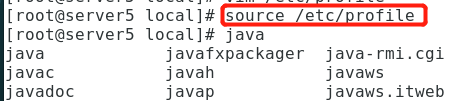
这样就有Java的命令了,查看Java版本号:java -version

java测试,编写一个简单的java文件,打印出hello world
public class test {
public static void main(String[] args)
{
System.out.println("Hello world!");
}
}
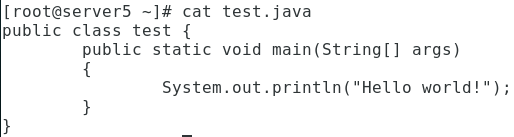
编写完后命令:Javac test.java 进行编译
执行:java test 可以成功显示

Tomcat配置
在tomcat目录中webapps是一个重要的目录,因为需要运行的项目都是存放在这路目录中,这个目录中的ROOT目录是默认发布页面

开启tomcat,需要在bin目录下执行脚本:./bin/startup.sh

执行后还需要去查询一下日志信息,防止有错误:vim ./logs/catalina.out
可以看到启动是正常的,并且开启了8080端口

然后来测试访问,打开浏览器:172.25.254.5:8080,看到这个页面说明是成功的

如果是需要外部用户来访问我们的tomcat就需要通过nginx来进行请求转发,因为8080端口对于外部用户来说是隐藏的,他们访问的一般都是80端口,也就是nginx的端口。
所以需要编辑nginx的配置文件,当用户需要访问jsp文件时,转到tomcat服务上来
location ~ \.jsp$ { #如果访问jsp文件
proxy_pass http://127.0.0.1:8080; #将请求转发到本地的8080端口去
}

配置完后,nginx -t 检测语法,然后开启或加载nginx。
在tomcat目录里找到 webapps/ROOT/ ,这是tomcat 的默认发布目录,在这里编写一个 test.jsp 测试页面来测试访问情况

这里是一个java编写功能页面,下面访问时可以展示效果
<%@ page contentType="text/html; charset=GBK" %>
<%@ page import="java.util.*" %>
<html><head><title>Cluster App Test</title></head>
<body>
Server Info:
<%
out.println(request.getLocalAddr() + " : " + request.getLocalPort()+"<br>");%>
<%
out.println("<br> ID " + session.getId()+"<br>");
String dataName = request.getParameter("dataName");
if (dataName != null && dataName.length() > 0) {
String dataValue = request.getParameter("dataValue");
session.setAttribute(dataName, dataValue);
}
out.print("<b>Session list</b>");
Enumeration e = session.getAttributeNames();
while (e.hasMoreElements()) {
String name = (String)e.nextElement();
String value = session.getAttribute(name).toString();
out.println( name + " = " + value+"<br>");
System.out.println( name + " = " + value);
}
%>
<form action="test.jsp" method="POST">
name:<input type=text size=20 name="dataName">
<br>
key:<input type=text size=20 name="dataValue">
<br>
<input type=submit>
</form>
</body>
</html>

写完后用浏览器测试访问这个页面,可以看到nginx将这个请求转发到了tomcat上加载出这个页面

Tomcat测试
负载均衡
为了更好的测试,我们再使用一台进行负载均衡等测试
开启一台172.25.254.4的主机,将tomcat 和 jdk传输过去
scp -r root@172.25.254.5:/usr/local/apache-tomcat-7.0.103 /usr/local
scp -r root@172.25.254.5:/usr/local/jdk1.7.0_80 /usr/local
复制完后,同样配置在172.25.254.4主机上配置Java的环境变量
export JAVA_HOME=/usr/local/java
export CLASSPATH=.:$JAVA_HOME/lib:$JAVA_HOME/jre/lib
export PATH=$PATH:$JAVA_HOME/bin
source /etc/profile,加载文件
完成后在原主机里还需要配置nginx的负载均衡
upstream test { #负载均衡
server 172.25.254.5:8080;
server 172.25.254.4:8080;
}
location ~ \.jsp$ { #定义请求转发到test_tomcat负载均衡上
proxy_pass http://test;
}
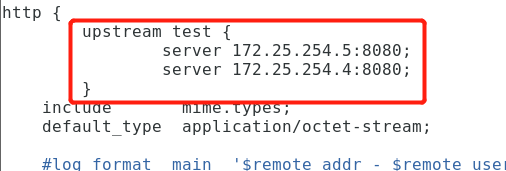

负载均衡配置完成后,检测nginx语法,重新加载nginx
在172.25.254.4主机上,开启tomcat。然后开始测试,使用浏览器访问test.jsp页面时可以看到是通过两台服务器轮换进行服务的

但是在我们实现负载均衡的同时有一个问题,我们在页面每次填写资料提交的时候就会跳转到另一台主机上,并且之前的信息都消失掉
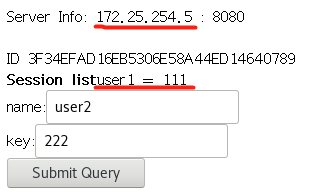
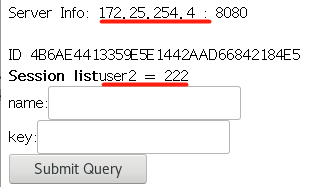
会话保持/粘滞会话
这里需要给nginx里添加一个新的模块,这里是在网上下载别人写好的模块
nginx-goodies-nginx-sticky-module-ng-08a395c66e42.zip
解压这个压缩包,然后重新编译nginx,新加模块使用 --add-module= 参数,把解压包的路径写在后面
./configure --prefix=/usr/local/lnmp/nginx --with-http_ssl_module --with-http_stub_status_module --user=nginx --group=nginx --add-module=/root/Downloads/nginx-goodies-nginx-sticky-module-ng-08a395c66e42
预编译完成就可以进行安装,因为这里是实验环境不需要顾及太多直接使用make && make install ,如果是工作环境就需要使用版本更新的方法。
然后编辑nginx配置文件: vim /usr/local/lnmp/nginx/conf/nginx.conf,添加配置参数

关闭重启nginx,再去浏览器测试,就可以看到数据被保存下来了,后端的服务器也不会随意改动

Session共享
解决完粘滞会话后,现在还存在一个问题就是,当我们后台正在服务的服务器宕机了,这时用户再提交资料就会自动转到另一台服务器下,但是这台服务器并没有之前用户输入的信息,又会是一个空状态,这就对用户的体验非常的糟糕
配置Session共享,也是需要在网上下载数据包,其他开发者用java写的:

将这些jar包放在 tomcat/lib/ ,两台服务器里都放入
编辑tomcat配置文件:vim tomcat/conf/context.xml,在文件最后写入,给方太服务器都写入
<Manager className="de.javakaffee.web.msm.MemcachedBackupSessionManager"
memcachedNodes="n1:172.25.254.5:11211,n2:172.25.254.4:11211" #写入服务主机的ip,有几台写几个
failoverNodes="n1" #n1这个需要每台服务器都不一样,如n1、n2、n3等
requestUriIgnorePattern=".*\.(ico|png|gif|jpg|css|js)$"
transcoderFactoryClass="de.javakaffee.web.msm.serializer.kryo.KryoTranscoderFactory"
/>
启动mencache服务开启11211端口,没有就yum进行安装

重新启动服务器的tomcat加载配置

因为tomcat开启服务是没有报错的,所以要去查看日志防止出错:tail -f ./tomcat/logs/catalina.out
这里需要注意的一点是想要实现session共享需要的tomcat版本是有要求的需要 :apache-tomcat-7.0.37.tar.gz 才可以,安装这个版本的tomcat结合上述的配置方式就可以实现session共享。























 230
230











 被折叠的 条评论
为什么被折叠?
被折叠的 条评论
为什么被折叠?










